3Dキャラクターの情報を設定する
3Dキャラクターに、[素材]パレットやCLIP STUDIO PAINTの設定画面に表示する各種情報を設定します。
3Dキャラクターの情報を設定する
3Dキャラクターの情報を設定します。3Dキャラクターを[素材]パレットに登録したときに、表示される素材名やサムネイルを設定します。
CLIP STUDIO ASSETSに3Dキャラクターを公開した場合も、ここで設定したサムネイルや素材名が、CLIP STUDIOに表示されます。
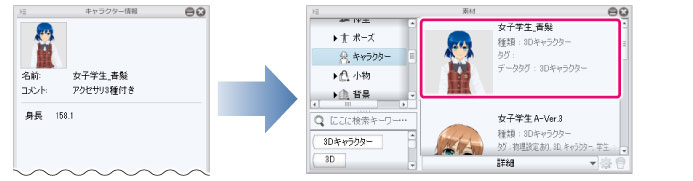
1ツールを選択する
[ツール]パレットから[移動]ツールを選択し、[サブツール]パレットから[ボーン操作]を選択します。
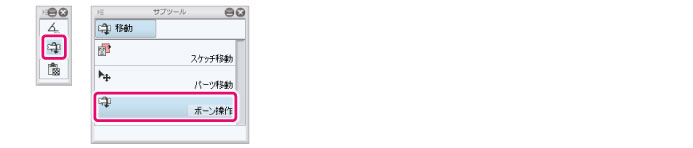
2キャラクターにポーズを付ける
[ドキュメント]ウィンドウや[キャラクター構成]パレットを操作して、サムネイル用にポーズを付けます。
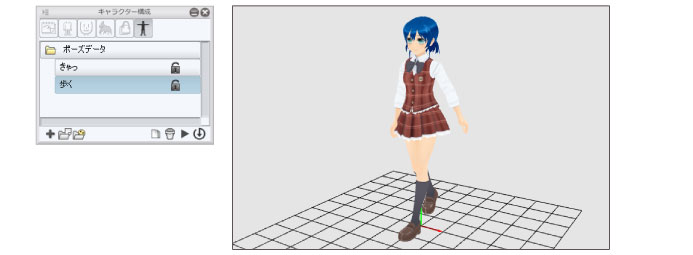
|
|
ポーズを付ける方法については、『ポーズを作成する』を参照してください。 |
33Dキャラクターの情報を設定する
[キャラクター構成]パレットの[ポーズフォルダ]を選択します。
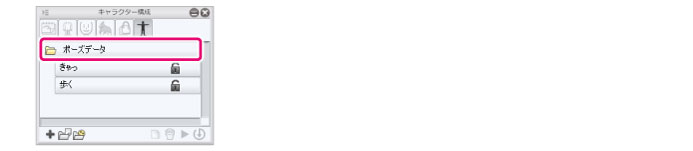
4サムネイルを設定する
[キャラクター情報]パレットで、3Dキャラクターのサムネイルを追加します。

①[サムネイル]をクリックします。
②[サムネイル撮影]ウィンドウで、サムネイルを撮影します。[サムネイル撮影]ウィンドウの操作については、『サムネイルを撮影する』を参照してください。
③撮影したサムネイルが反映されます。
53Dキャラクターの名称を設定する
[キャラクター情報]パレットで、3Dキャラクターの情報を入力します。
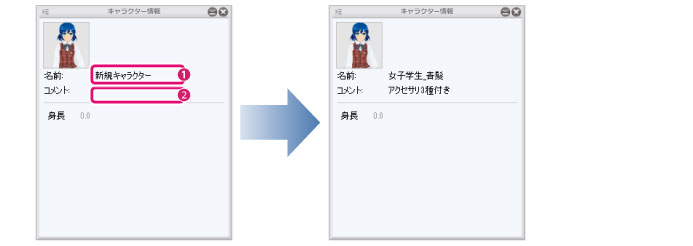
①[名前]に表示されたキャラクターの名前をダブルクリックします。入力欄が表示されたら、新しい名前を入力します。
②[コメント]の右側をダブルクリックします。入力欄が表示されたら、コメントを入力します。
|
|
コメントは、CLIP STUDIOやCLIP STUDIO PAINTでは表示されません。 |
63Dキャラクターの身長を設定する
3Dキャラクターの身長を設定します。
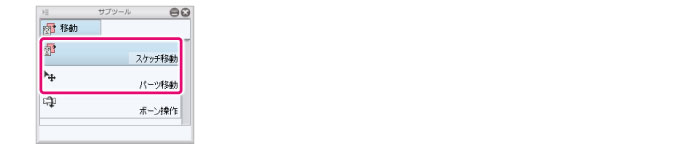
①[サブツール]パレットから、[ボーン操作]以外のサブツールを選択します。
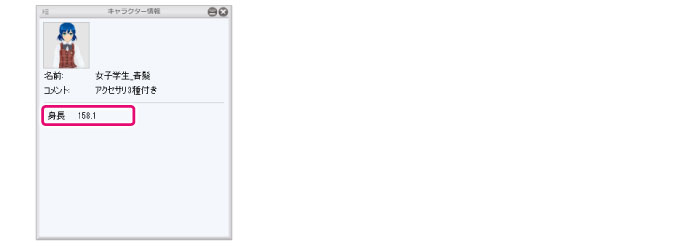
②[3Dキャラクター情報]パレットの[身長]をダブルクリックし、3Dキャラクターの身長を入力します。









